Сам себе VDS-провайдер
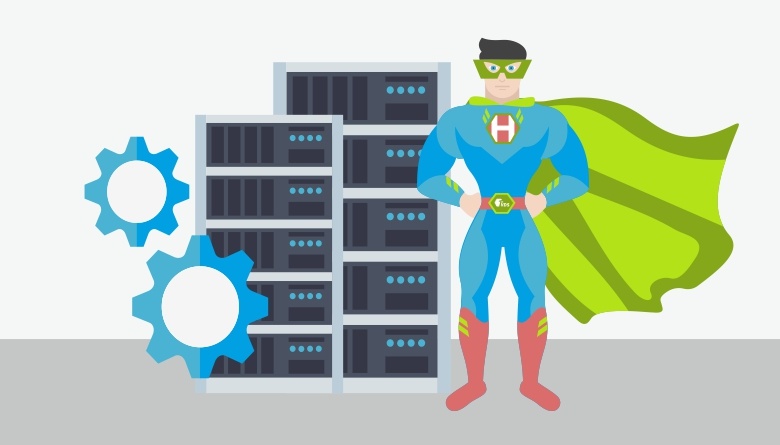
Если хотите пользоваться преимуществами и при этом защититься от бессовестного оверсела, когда провайдер забивает ноду под завязку и не балансирует нагрузку — есть два пути.
Можно найти своего надёжного VDS-хостера. Или убить всех ситхов самому и сделать собственную звезду смерти (ноду) — заказать
Считаем, сколько у нас мидихлориан
Для начала нужно узнать суммарную стоимость аренды парка
Выбираем подходящее тело
Теперь, когда мы знаем текущие потребности по ресурсам, подбираем подходящий
Процессор
При выборе процессора важно учитывать — частота ядер может быть значительно выше, чем на текущих
Полученное значение — минимальное количество ядер дедика, которое требуется.
Память
С оперативной памятью и жёстким диском всё просто. Суммируем ресурсы
IP-адреса
Как и в случае с памятью, берём столько же адресов, как на VDS-ках + 1 под сам дедик.
Заказываем сервер, соответствующий нашим запросам, и с учётом упомянутых нюансов. В качестве ОС выбираем Debian 9, именно под эту ОС делают годную панель управления Proxmox.
Пробуждаем силу
Спустя некоторое время у нас на руках будет root-доступ на новенький дедик.
Пора сказать пару слов о теплой, ламповой и бесплатной панели управления гипервизором Proxmox. Да, сама панель бесплатна — разработчики зарабатывают на подписке. Подписчики, в свою очередь, получают более стабильную версию панели и возможность добавить больше нод в кластерном режиме. Но для нашей цели с головой хватит бесплатной версии.
Относительно недавно панель крупно обновилась, сейчас выглядит весьма современно и функционально. Поддерживает KVM и LXC-виртуализации, позволяет организовать своё ceph-облако, поддерживает возможность резервирования, словом умеет все, что может понадобиться рядовому пользователю VDS-хостинга.
Приступаем к установке Proxmox
Подключаемся к серверу по ssh, используя putty или другой ssh-клиент и последовательно выполняем команды:
echo "deb http://download.proxmox.com/debian/pve stretch pve-no-subscription" > /etc/apt/sources.list.d/pve-install-repo.list
wget http://download.proxmox.com/debian/proxmox-ve-release-5.x.gpg -O /etc/apt/trusted.gpg.d/proxmox-ve-release-5.x.gpg
apt update && apt dist-upgrade
apt install -y proxmox-ve postfix open-iscsi
apt remove -y os-prober
После завершения установки заходим в Proxmox, для авторизации обращаемся браузером на 8006 порт дедика https://IP-дедика:8006
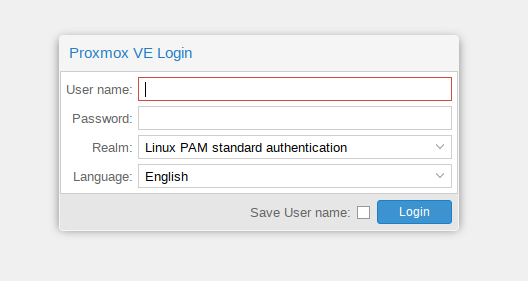
Входим также под root, интерфейс вполне прилично переведён на великий и могучий — можно спокойно пользоваться.
Как только залогинитесь, увидите сообщение с намёком подписаться. Делать это необязательно — панель не перестанет работать как в случае с триальными версиями программ.
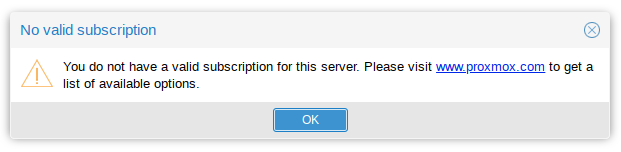
Перед созданием первой
Возвращаемся в ssh и редактируем конфиг /etc/network/interfaces посредством плебейского nano или православного vim. Приводим конфиг к этому виду:
source /etc/network/interfaces.d/*
# The loopback network interface
auto lo
iface lo inet loopback
auto vmbr0
iface vmbr0 inet static
address IP-дедика
netmask маска-подсети
gateway шлюз
bridge_ports ens3 //Тут указываем интерфейс, через который дедик ходит в интернет.
Чтобы узнать его, найдите секцию, содержащую IP сервера в выводе команды «ip a».
bridge_stp off
bridge_fd 0
bridge_maxwait 0
Сохранив отредактированный конфиг, отправляем дедик на перезагрузку. Помимо настройки сети это также загрузит новое ядро.
После запуска сервера вновь обращаемся к SSH, чтобы скачать ISO-образы операционок для будущих
Для загрузки используем wget и прямые ссылки. Можно не скачивать образы систем, если вы хотите просто перенести существующие
Отправляемся покорять далёкую галактику
Пришло время создавать на нашем дедике
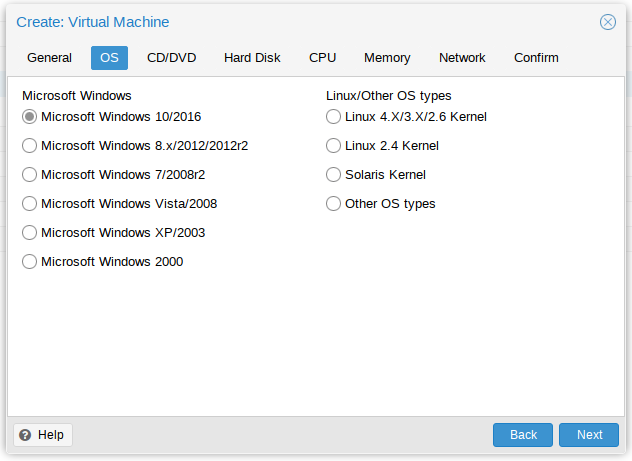
Образы дисков будут создаваться по пути /var/lib/vz/images/[тут ID новой VDS].
Запрашиваем у VDS-хостера образы в формате qcow2 и загружаем их вместо ранее созданных. Выбираем
Мониторинг
Завершив перенос и сменив DNS, начинаем отслеживать показатели нагрузки. Это не обязательно, но полезно. Для такого мониторинга можно просмотреть общую сводку кластера.
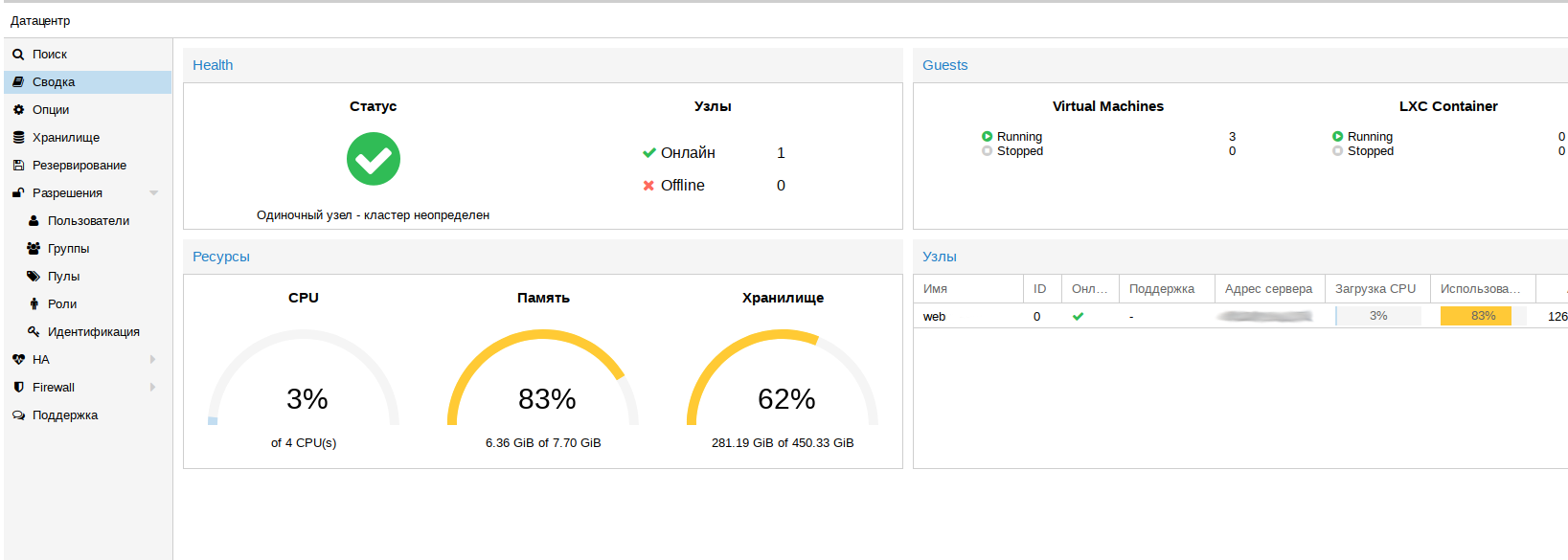
В сводке ноды более подробная информация:
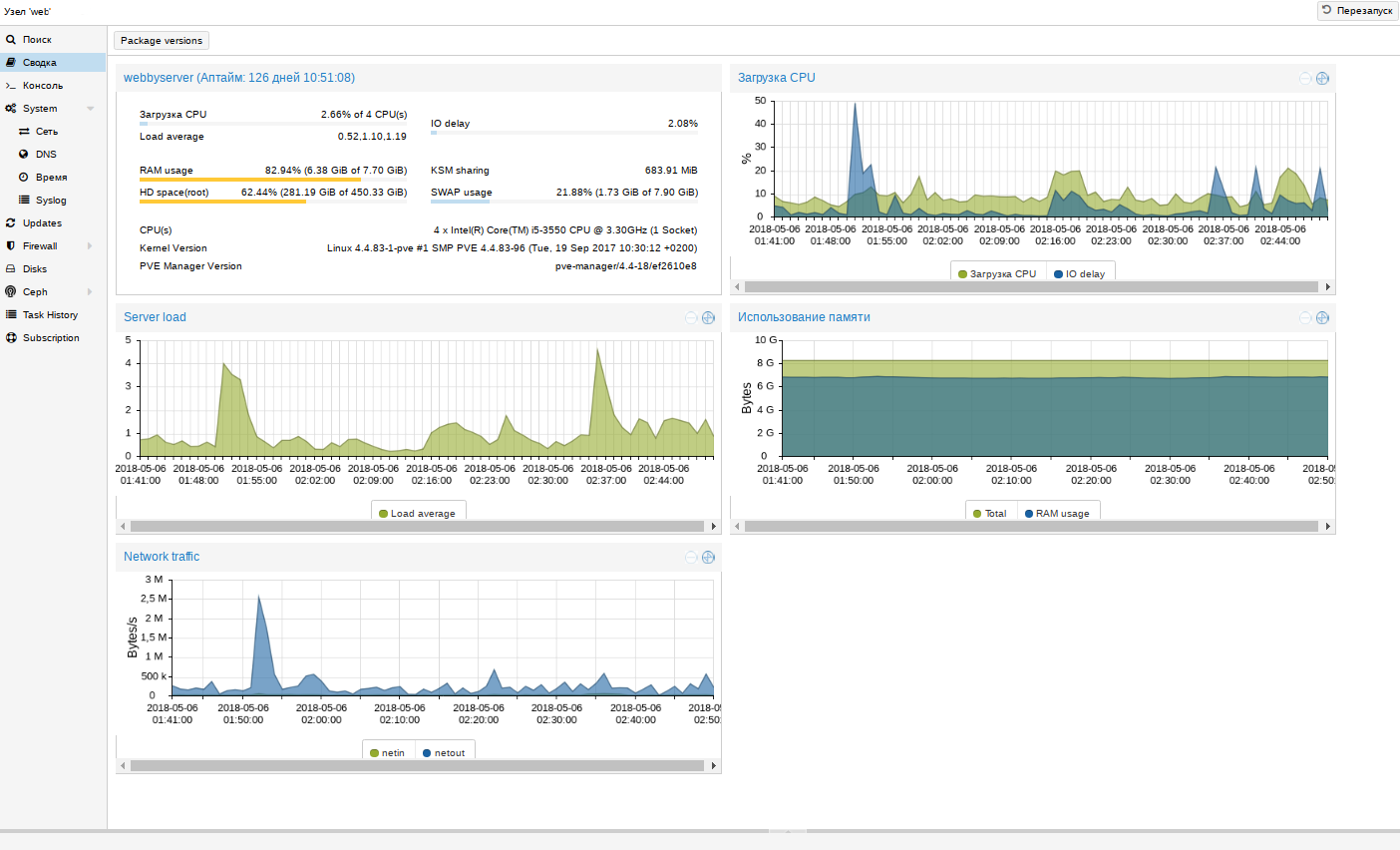
Если внезапно окажется, что какой-то ресурс ноды заканчивается, по сводкам
Минусы у дедика тоже, конечно, есть, но Proxmox помогает их нивелировать. Первое — это если ляжет дедик, полягут все
Переход на
Автор: Elaugaste
Источник [3]
Сайт-источник PVSM.RU: https://www.pvsm.ru
Путь до страницы источника: https://www.pvsm.ru/virtualizatsiya/283584
Ссылки в тексте:
[1] VDS: https://www.reg.ru/?rlink=reflink-717
[2] FirstDEDIC: https://1dedic.ru/
[3] Источник: https://habr.com/post/414741/?utm_campaign=414741
Нажмите здесь для печати.